Poskusite posodobiti grafični gonilnik, da odpravite to težavo
- Atidxx64.dll je s sistemom povezan DLL, ki je povezan z Microsoft DirectX.
- To težavo lahko odpravite tako, da popravite poškodovane ali manjkajoče sistemske datoteke v računalniku.
- V nasprotnem primeru bi morali uporabiti namensko orodje za popravljanje DLL, da odpravite napako v nekaj minutah.

XNAMESTITE TAKO, DA KLIKNETE NA PRENOS DATOTEKE
- Prenesite in namestite Fortect na vašem računalniku.
- Zaženite orodje in Začnite skenirati za iskanje datotek DLL, ki bi lahko povzročale težave z računalnikom.
- Desni klik na Začetek popravila za zamenjavo pokvarjenih DLL-jev z delujočimi različicami.
- Fortect je prenesel 0 bralcev ta mesec.
Ali se v računalniku pojavlja napaka atidxx64.dll? Če je tako, predlagamo, da preberete ta priročnik, saj smo zbrali vrsto rešitev, ki bodo pomagale razrešiti atidxx64.dll, ki ga povzroči kršitev dostopa ali napaka pri zrušitvi atidxx64.dll.
Več uporabnikov je poročalo, da se soočajo s tem Napaka DLL manjka v sistemu Windows 10 ko poskušate igrati igro. Ta zrušitev atidxx64.dll ali atidxx64.dll je povzročila napako kršitve dostopa, ki se pojavi pri različnih igrah, kot je Final Fantasy XIV, Genshin Impact, Dirt, Serious Sam 4 in še veliko več.
Kaj je atidxx64.dll?
Datoteka atidxx64.dll je povezana z Microsoft DirectX. Torej, to je uradni DLL, povezan s sistemom, ki zagotavlja, da igre in povezani programi delujejo brez težav.
Datoteke DLL ali Dynamic Link Library so pomembne datoteke, ki zagotavljajo nemoteno delovanje komponent v vašem računalniku. Te datoteke se lahko poškodujejo iz več razlogov, kot npr poškodovane sistemske datoteke, napačna namestitev aplikacije, zlonamerna programska oprema ali okužba z virusi, poškodovan registeritd.
Nekatere najpogostejše napake atidxx64.dll, na katere boste naleteli, so navedene spodaj:
- Kršitev dostopa na naslovu – atidxx64.dll.
- Atidxx64.dll ni bilo mogoče najti.
- Ni mogoče registrirati atidxx64.dll.
- Windows ni mogoče zagnati. Manjka zahtevana komponenta: atidxx64.dll. Ponovno namestite Windows.
- Nalaganje atidxx64.dll ni uspelo.
- Aplikacija se ni uspela zagnati, ker atidxx64.dll ni bilo mogoče najti.
- Datoteka atidxx64.dll manjka ali je poškodovana.
- Te aplikacije ni bilo mogoče zagnati, ker atidxx64.dll ni bilo mogoče najti. Ponovna namestitev aplikacije lahko odpravi to težavo.
Oglejmo si rešitve, ki vam bodo pomagale odpraviti napako atidxx64.dll.
Kako lahko popravim napako zrušitve atidxx64.dll?
- Kaj je atidxx64.dll?
- Kako lahko popravim napako zrušitve atidxx64.dll?
- 1. Uporabite namensko orodje za popravljanje DLL
- 2. Preglejte svoj računalnik glede virusov
- 3. Posodobite svoj računalnik
- 4. Posodobite gonilnik GPU
- 5. Prilagodite nastavitve v igri
Napake DLL ali Dynamic Link Library so različnih vrst in pogosto jih boste doživeli v računalniku, ne glede na to, ali poskušate zagnati igro ali program.
V takem primeru ne bo pomagalo vedno brskanje po različnih rešitvah, težavna pa je tudi njihova ročna namestitev, saj je na internetu na voljo več zlonamernih virov.
Zaradi tega vam priporočamo, da uporabite enega najboljših orodij za popravljanje DLL. Z uporabo Fortect lahko 100 % popravite sistemske napake DLL.
Poleg tega vam lahko pomaga tudi pri odpravljanju zrušitev sistema, odstranjevanju zlonamerne programske opreme iz računalnika, čiščenju neželenih datotek, povečanju zmogljivosti računalnika in še veliko več.
2. Preglejte svoj računalnik glede virusov
- Pritisnite tipko Win, da odprete Začetek meni.
- Odprto Varnost sistema Windows.

- Odprto Zaščita pred virusi in grožnjami.

- Kliknite na Hitri pregled.

- Prav tako izberete Možnosti skeniranja in kliknite na Popoln pregled za poglobljeno skeniranje.

- Uporabite popravke za odstranitev virusov in zlonamerne programske opreme.
- Ponovni zagon vaš računalnik.
Vedno poskrbite za varen računalnik in izvajajte pogoste preglede, da zagotovite, da ni okužb z virusi ali zlonamerno programsko opremo. Za to lahko uporabite varnost Windows, ki je vnaprej nameščena z operacijskim sistemom Windows.
Če pa Varnost sistema Windows ni pomagala, lahko izberete katero koli od možnosti najboljša protivirusna programska oprema ki smo jih navedli v našem vodniku za varovanje vašega računalnika.
- Popravek: Nadgradnja sistema Windows ni uspela z napako 0x4005(16389).
- MSVCP140_1.dll ni bilo mogoče najti: 6 načinov za odpravo te napake
- Steamclient64.dll ni bilo mogoče najti: kako ga popraviti ali znova prenesti
3. Posodobite svoj računalnik
- Pritisnite Zmaga + jaz ključi za odpiranje nastavitve meni.
- Kliknite na Windows Update na levem podoknu.

- Izberite Preveri za posodobitve možnost.
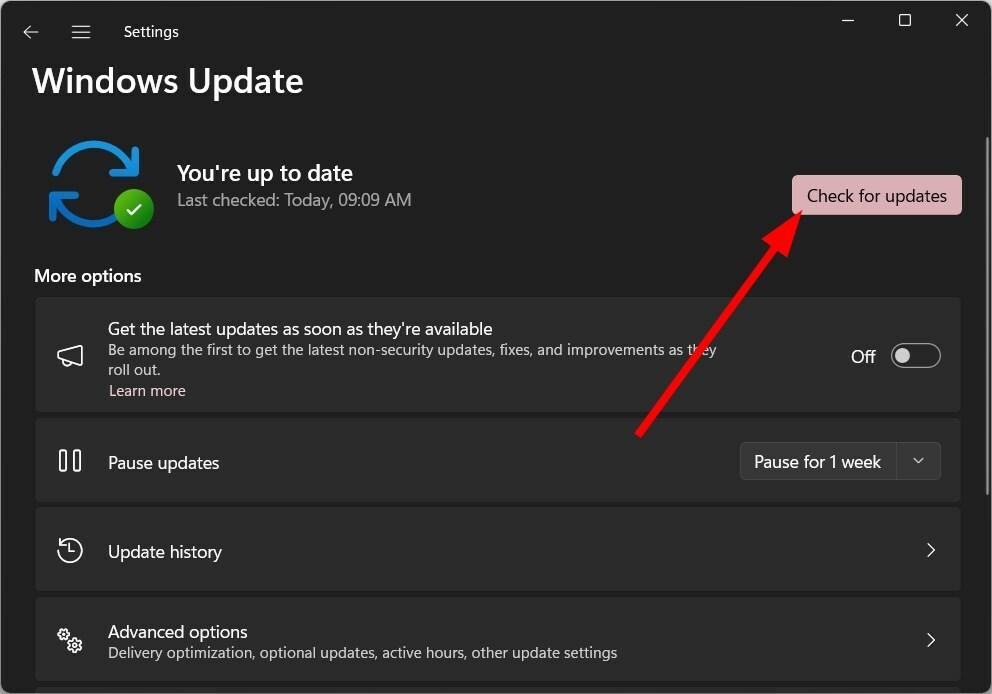
- Če je na voljo posodobitev, pritisnite Prenesite in namestite gumb.
- Ponovni zagon vaš računalnik.
Vedno se prepričajte, da je vaš računalnik posodobljen in ima najnovejšo posodobitev. To ne bo le pomagalo odpraviti predhodno razpoložljivih napak, ampak boste tudi uživali v najnovejših funkcijah. Upajmo, da lahko to reši tudi zrušitev atidxx64.dll.
4. Posodobite gonilnik GPU
- Pritisnite Zmaga ključ za odpiranje Začetek meni.
- Odprto Upravitelj naprav.
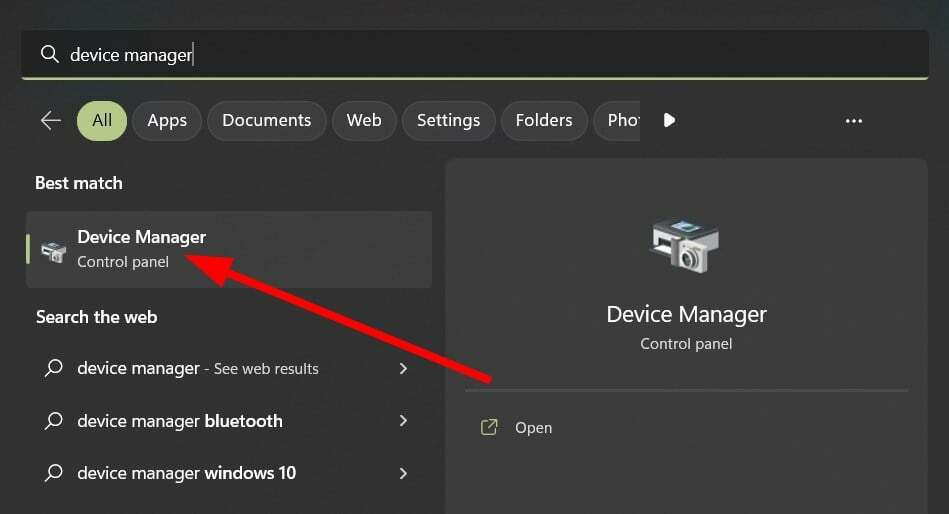
- Razširite Adapterji zaslona razdelek.
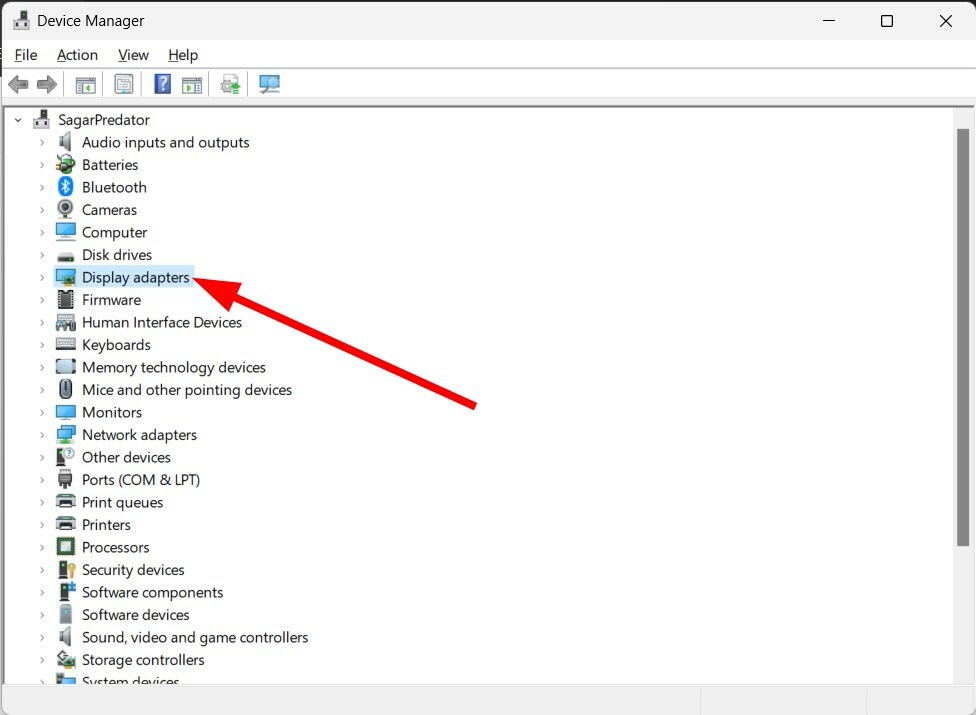
- Dvokliknite gonilnik GPU.
- Kliknite na Voznik zavihek.
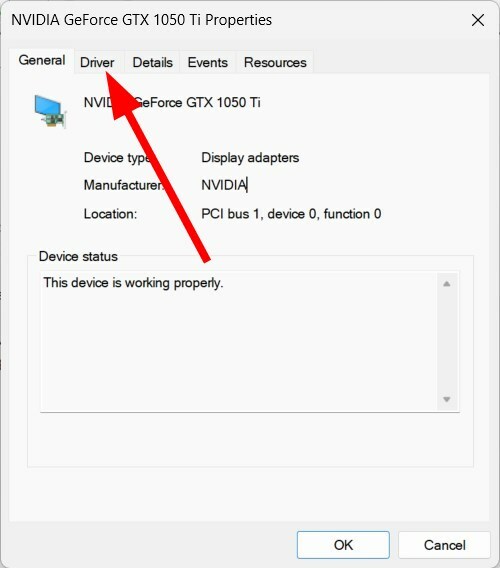
- Izberite Posodobite gonilnik možnost.
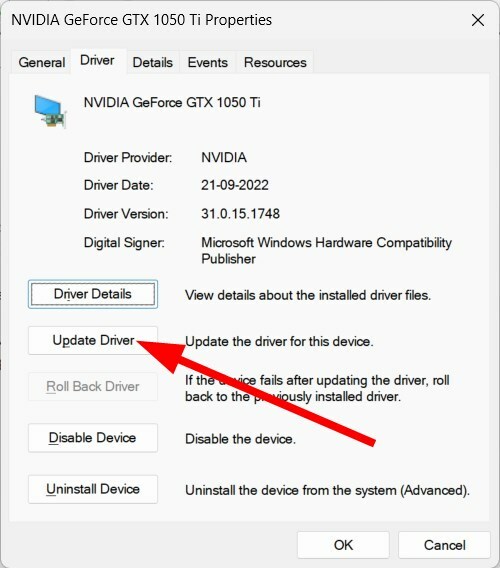
- Izberite Samodejno iskanje gonilnikov možnost.
- Namestite najnovejša posodobitev.
- Ponovni zagon vaš računalnik.
Uporabnikom, ki naletijo na napako kršitve dostopa atidxx64.dll, priporočamo, da preverite, ali imate nameščen najnovejši grafični gonilnik.
Za avtomatizacijo in olajšanje tega postopka priporočamo, da uporabite namensko programsko opremo za posodabljanje gonilnikov, imenovano DriverFix.
S tem orodjem boste lahko hkrati posodobili vse gonilnike, opravili skeniranje gonilnikov, da bodo vsi gonilniki posodobljeni, izdelali varnostne kopije gonilnikov in še veliko več.
⇒Pridobite DriverFix
5. Prilagodite nastavitve v igri
Pogosto agresivne nastavitve grafike v igri v želji po igranju najboljše kakovosti lahko zrušijo igro in povzročijo napake, kot je napaka atidxx64.dll.
V tem primeru vam predlagamo, da prilagodite grafične nastavitve. Nekatere nastavitve, ki jih morate preveriti, vključujejo:
- Onemogoči navpično sinhronizacijo (VSync)
- Nastavite hitrost sličic (FPS) na 60
- Zmanjšajte ali onemogočite Anti-aliasing (AA)
- Nižja ločljivost.
To je to od nas v tem vodniku. Predlagamo, da si ogledate naš vodnik, ki pojasnjuje več rešitev za rešitev težave Težava z manjkajočo datoteko DLL v sistemu Windows 11.
V spodnjih komentarjih nam sporočite, katera od zgornjih rešitev odpravi napako zrušitve atidxx64.dll v vašem računalniku.
Imate še vedno težave?
SPONZORIRANO
Če zgornji predlogi niso rešili vaše težave, se lahko vaš računalnik sooči s hujšimi težavami s sistemom Windows. Predlagamo, da izberete rešitev vse v enem, kot je Fortect za učinkovito odpravljanje težav. Po namestitvi samo kliknite Poglej in popravi in nato pritisnite Začetek popravila.


